
Lösung: 1. Öffnen Sie die Registerkarte „Netzwerk“ – „Erweiterter Modus“ – „WLAN“, suchen Sie das gewünschte WLAN und stellen Sie die Verbindung wieder her. 2. Klicken Sie in den Netzwerkeinstellungen auf die Registerkarte „tcp/ip“, ändern Sie die Konfiguration auf „hdcp“ und geben Sie „sudo ipconfig set en0 DHCP“ und das Passwort im Terminal ein.

Die Betriebsumgebung dieses Tutorials: macOS Big Sur-System, MacBook Pro-Computer.
Es liegt ein Konflikt bei der IP-Adresszuweisung vor. Sie können das Adresssegment des Routers Lan auf 192.168.168 ändern und dann eine Verbindung zum drahtlosen Netzwerk herstellen.
Methode 1:
Öffnen Sie zunächst die Einstellungen und klicken Sie auf die Netzwerkoption.
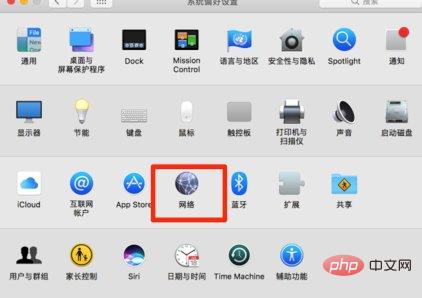
Wählen Sie im Menü unten den erweiterten Modus.
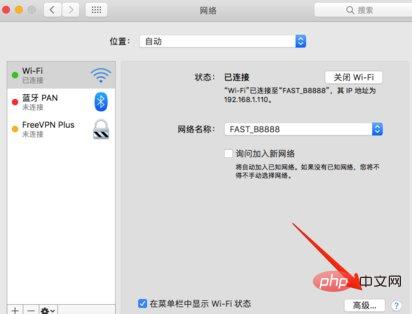
Klicken Sie auf WLAN, suchen Sie das WLAN, mit dem Sie derzeit verbunden sind und das nicht auf das Internet zugreifen kann, klicken Sie auf das Minuszeichen und dann auf OK, löschen Sie es und stellen Sie die Verbindung erneut her. Sie werden feststellen, dass Sie nach der erneuten Eingabe Ihres Passworts auf das Internet zugreifen können. Im Allgemeinen können Sie nach dem Herunterladen auf das Internet zugreifen. Wenn nicht, starten Sie bitte Ihren Mac neu und wiederholen Sie die Schritte. Manchmal ist es sehr wichtig, dass Sie mit Ihrem Mac verbunden sind.
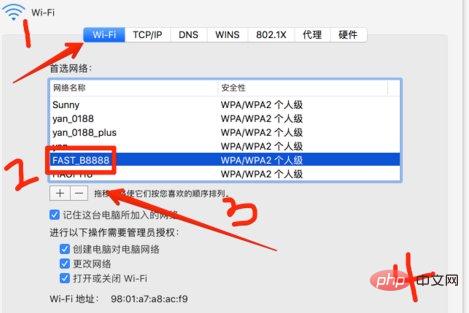
Methode 2:
Wenn die obige Methode nicht funktioniert, gehen Sie bitte zurück zu den Netzwerkeinstellungen, stellen Sie zunächst eine Verbindung zu dem WLAN her, das nicht auf das Internet zugreifen kann, stellen Sie sicher, dass das Telefon auf das Internet zugreifen kann, und Klicken Sie dann auf die IP-Adresse im Bild, um zu „HDCP abrufen“ zu wechseln und zu speichern.
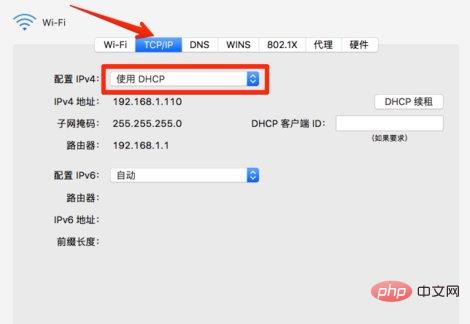
Öffnen Sie das Mac-Terminal, geben Sie den Befehl ein: sudo ipconfig set en0 DHCP und geben Sie dann das Administratorkennwort ein. Der Mac erhält die IP-Adresse erneut vom Router. Nachdem Sie einige Sekunden gewartet haben, werden Sie feststellen, dass das WLAN-Symbol blinkt und Sie durch Öffnen des Browsers auf das Internet zugreifen können. Am besten kopieren Sie den obigen Befehl, geben ihn nicht selbst ein und fügen keine Doppelpunkte ein.
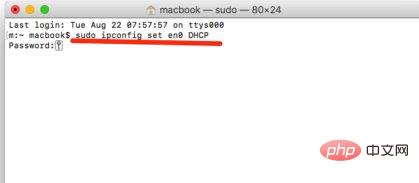
Weitere Computerkenntnisse finden Sie in der Rubrik FAQ!
Das obige ist der detaillierte Inhalt vonWas soll ich tun, wenn die selbst zugewiesene IP meines Macs nicht verbunden werden kann?. Für weitere Informationen folgen Sie bitte anderen verwandten Artikeln auf der PHP chinesischen Website!
 IP ändern
IP ändern
 Was passiert, wenn die IP-Adresse nicht verfügbar ist?
Was passiert, wenn die IP-Adresse nicht verfügbar ist?
 Was tun bei einem IP-Konflikt?
Was tun bei einem IP-Konflikt?
 WLAN zeigt an, dass keine IP zugewiesen ist
WLAN zeigt an, dass keine IP zugewiesen ist
 So überprüfen Sie die Computer-IP
So überprüfen Sie die Computer-IP
 Welche Methoden gibt es, um die IP in dynamischen VPS sofort zu ändern?
Welche Methoden gibt es, um die IP in dynamischen VPS sofort zu ändern?
 So stellen Sie die IP ein
So stellen Sie die IP ein
 So ändern Sie die IP-Adresse
So ändern Sie die IP-Adresse